修改这个控件会自动更新这一页面

在 Mac 上使用“音乐”迷你播放程序
迷你播放程序占用的屏幕空间非常小,但仍能让你进行调整音量、搜索歌曲、选取要播放的下一首歌曲等操作。
迷你播放程序会显示正在播放歌曲的专辑封面。当你将指针移到插图上方时,控制将会出现。
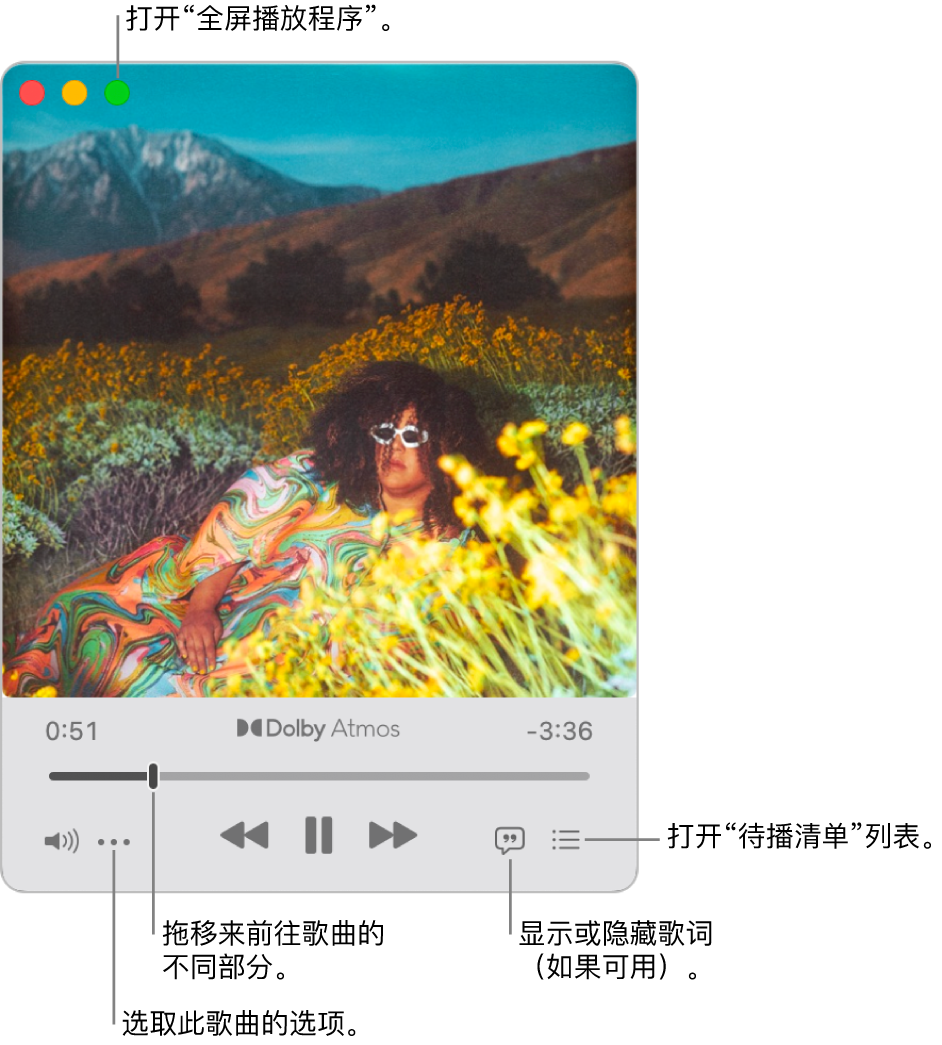
你还可以进一步缩小迷你播放程序窗口。
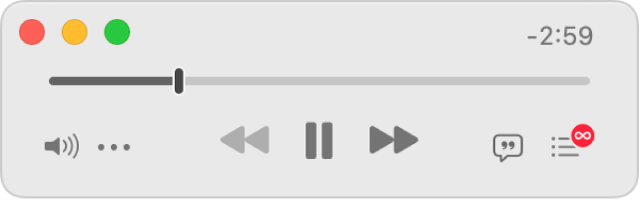
【注】Apple Music、无损和杜比全景声并非在所有国家或地区都可用。请参阅 Apple 支持文章:Apple 媒体服务的提供情况。
在 Mac 上前往“音乐” App
 。
。播放来自资料库、Apple Music、广播或光盘的音乐。
【注】若要使用迷你播放程序,需要正在播放歌曲。
选取“窗口”>“切换到迷你播放程序”。
如果订阅了 Apple Music,以无损格式提供的歌曲会在旁边显示“无损”按钮
 ;以杜比全景声提供的歌曲会在旁边显示“杜比”按钮
;以杜比全景声提供的歌曲会在旁边显示“杜比”按钮  。
。执行以下一项操作:
进一步缩小迷你播放程序窗口:在控制行中,点按
 ,然后选取“隐藏插图”。
,然后选取“隐藏插图”。若要放大回完整的迷你播放程序,请点按
 ,然后选取“显示插图”。
,然后选取“显示插图”。显示歌词:点按
 。
。若要查看全屏播放程序,请点按迷你播放程序窗口左上角的
 。
。查看和编辑即将播放歌曲的列表:点按迷你播放程序窗口右下角的
 。
。退出迷你播放程序:点按迷你播放程序窗口左上角的
 。
。
【提示】若要从播放控制快速打开迷你播放程序,请点按专辑插图。

若要将迷你播放程序保留在桌面前台,请选取“音乐”>“设置”,点按“高级”,然后选择“在其他所有窗口前端显示迷你播放程序”。